Csatlakozás EGAIS használati kapcsolatot ooo és un EGAIS, EGAIS programot EGAIS kiskereskedelmi -
Való csatlakozáshoz EGAIS Kiskereskedelem (vonatkozó vásárlási jóváhagyást), akkor:
1. Vásároljon egy minősített elektronikus aláírás a média JaCarta
2. Egyetlen ügyfél JaCarta Set összhangban számjegyű az operációs rendszer (32-bit vagy 64-bit).
3. Telepítse a legfrissebb JAVA.
4. Állítsa be a komponens "Krypto Fsrar-2"
5. Az Internet Explorer böngésző 9-es verzió felett.
Hogyan telepítsük:
1. Belépés az oldalra egais.ru az Internet Explorer és kattintson a „Belépés a fiókba”, akkor kell kattintani „Olvasd el a feltételeket, és ellenőrizze a teljesítmény.”
2. Kattintson a "Start Scan".
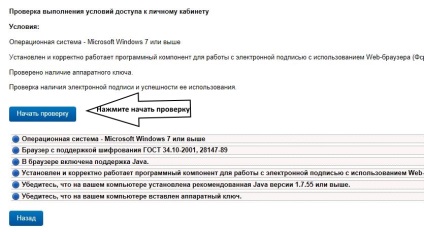
3. Ha felugrik egy ablak (lásd. Ábra. Az alábbiakban), állítsa be a négyzetet, és kattintson a «RUN».
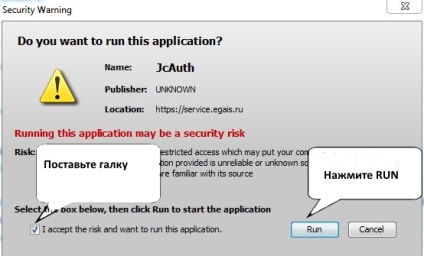
4. Ha az összes lépést, töltse le és telepítse a szoftvert komponenst javasoltak a vizsgálat alatt.
5. Miután a sikeres tesztet a rendszer, lesz egy gomb „lépés My Account”, kattintson rá.
6. Írja be a PIN-kódot, a konténer, ahol felvette a CEP a EGAIS (alapértelmezett PIN-kód 0987654321).
7. Kattintson a „Show bizonyítványok”, majd válassza a „tanúsítvány a szervezet”, és akkor kap a személyes szekrény EGAIS.
8. A személyes fiókot, akkor be kell szereznie a további RSA tanúsítvány azonosító EGAIS és biztonságos kapcsolatot létesíteni a szerverrel.
9. lépés a „Get Key” című részt.
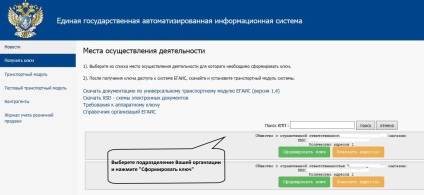
9. Válassza ki a készüléket, amelynek meg szeretné, hogy létrehoz egy tanúsítványt, és nyomja meg a „Generate Key”.
[Figyelem] Felhívjuk figyelmét, hogy egy csomó INN-CIO az egyes egységek egyedinek kell lennie. [/ Warning]
Ha több egységek, amelyek RSA kulcs generálása szükséges minden részleg külön hordozó JaCarta CEP.
Ha a készülék nem jelenik meg vagy hibás adatokat, akkor kell alkalmazni, az engedélyező hatóság a területen, azzal a kéréssel, hogy adjunk egy körzet (a telephelye) a nyilvántartásban FSRARa engedélyeket.
Ha a szervezet nem szerepel a listán, akkor a szervezet nem rendelkezik engedéllyel eladni alkoholt vagy IP.
Ahhoz, hogy hozzá egy cég, szervezet vagy egyéni vállalkozó, és rávenni, RSA kulcsot, akkor fel kell vennie a „Fiókok”.
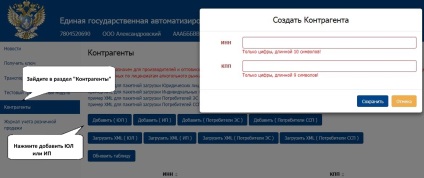
10. A következő ablakban kattintson a „Generate Key”
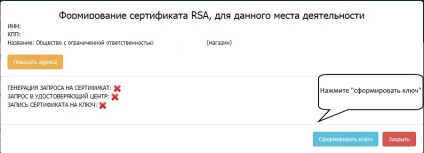
11. Írja be a PIN-kódot PKI (alapértelmezett PIN-kód 11111111).
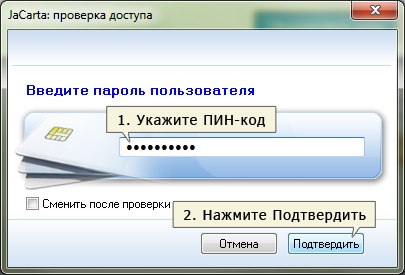
12. Ennek következtében JaCarta írásbeli RSA kulcsot.
Értesítés RSA kulcsot a szállítók számát.
Megtekintéséhez az RSA kulcs száma:
- nyissa ki a segédprogram „Egy ügyfél JaCarta».
- Kattintson menni a „Rendszergazda mód” a bal alsó sarokban.
- Menj a PKI lapot.
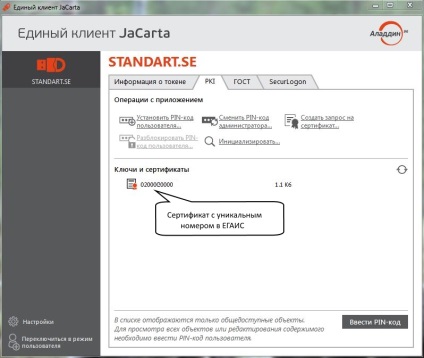
13. Továbbá, a fiókjában, menjen a „szállítási modul” vagy „Test szállítási modul.” Attól függően, hogy melyik változat UTM EGAIS szeretne telepíteni, vagy, hogy teszteljék a harcban.
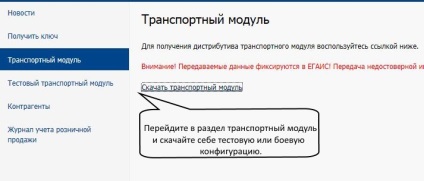
14. Indítsa el a letöltött telepítő fájlt közlekedési EGAIS egység (RTU), majd kattintson a Tovább gombra.
Alapértelmezésben UTM van beállítva, hogy vezetni a „C”, akkor jobb, ha nem változik a telepítési útvonal.
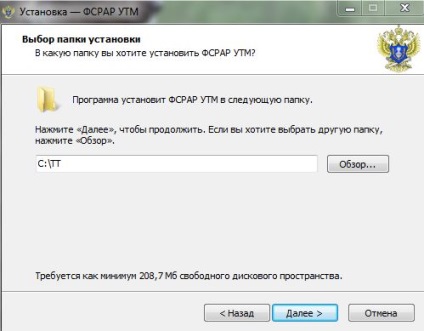
15. A telepítés után az UTM, a következő ablak jelenik meg:

16. Írja be a PIN RSA kódot (PIN kód 11111111), és nyomja meg a következő.
17. A következő lépésben az RTU ellenőrzi a kapcsolatot a szerverrel.

Ha a hitelesítés sikertelen, próbálja újra, amíg sikeresen befejeződött.
Ha minden teszt sikertelen, akkor a szerver EGAIS végzett munka, a telepítés az RTU meg kell ismételni egy idő után.
Ha a vizsgálaton, akkor kell venni, hogy a következő ablakot.
18. A következő ablak fog kérni a PIN kódot UTM CEP kulcs (PIN kód 0987654321).
Válassza ki a tanúsítványt a szervezete, és kattintson a Tovább gombra.
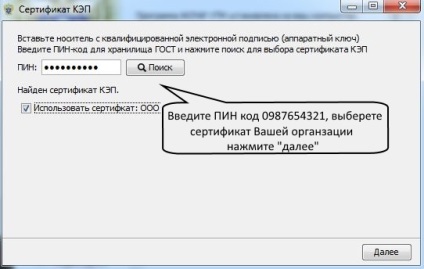
19. Az utolsó szakaszban a RTU telepítése befejeződött a szükséges alkatrészeket.
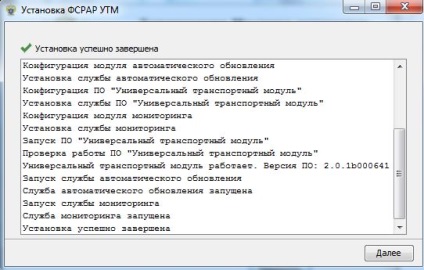
20. Ennek eredményeként, akkor az hat parancsikonját az UTM asztalon.
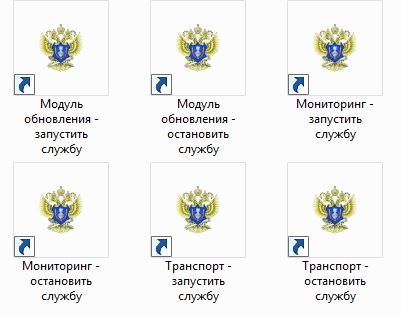
Ha bekapcsolja vagy újraindítja a számítógépet, meg kell futtatni három címkéket a „Start”
UTM EGAIS telepítve.
21. Ezután meg kell, hogy beállítsa a cargo-számviteli rendszer, amely képes együttműködni UTM EGAIS.
Ahhoz, hogy megtanulják, hogyan kell beállítani a könyvelési rendszer, ellenőrizze a szállító a rendszer.